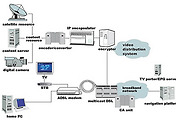Contents
한글뷰어 다운로드 doc파일, ppt파일, hwp파일, 한글파일 종합 뷰어 한글 2010 뷰어 다운로드 및 사용법
한글뷰어가 한컴오피스 뷰어라는 이름으로 통합된 뷰어가 2010 버전으로 업그레이드되어 배포되었습니다.

한글뷰어는 한컴오피스 뷰어라는 이름으로 개발되어 제공되고 있으며 오피스 파일 형식이 공개된 마이크로 소프트의 워드(doc, docx), 엑셀(xls, xlsx), 파워포인트(ppt, pptx) 파일까지도 모두 볼 수 있는 토탈 한글뷰어 프로그램입니다.
지원하는 파일 형식은 hwp, hwt, hml, cell, nxl, nxt, show, hpt 파일과 같은 한컴오피스용 파일 뿐 아니라 doc파일, docx파일, xls파일, xlt파일, xlsx파일, ppt파일, pps파일, pptx파일과 같은 마이크로소프트 오피스용 파일까지도 볼 수 있는 종합 한글뷰어 프로그램입니다.
한글뷰어 2010 버전의 용도는 다양합니다. 실제로 공공기관이나 학교등의 경우는 공식적인 문서파일의 형식은 마이크로소프트 오피스로 작성되는 문서가 아닌 한글 문서입니다. 따라서 공공기관이나 학교와 관련된 업무에 종사를 하거나 하는 경우 한글 파일을 볼 수 있는 한글뷰어는 필수라고 할 수 있습니다.
즉, 실제 편집할 일은 거의 없고 한글 문서를 보거나 프린트만 하는 경우에 한글뷰어 2010은 필수적인 프로그램이라고 할 수 있겠습니다.
한글과컴퓨터에서 무료로 배포하고 있는 한글뷰어 2010은 앞서 설명드린 대로 마이크로소프트 워드, 엑셀, 파워포인트 파일까지도 볼 수 있어 엑셀뷰어, 워드뷰어 등을 별도로 설치할 필요 없이 한글뷰어 2010 하나로 거의 모든 문서 파일을 볼 수 있습니다.
프로그램명: 한글과컴퓨터 오피스 뷰어 2010
현재 버전: 2010
지원 언어: 한글
프로그램 파일 이름: HOfficeViewer2010_kor.exe (용량 약 185MB)
시스템 권장 사양: 펜티엄 3
운영체제: 윈도우 2000, 윈도우 2003, 윈도우 XP, 윈도우 비스타, 윈도우 7 등
한글뷰어 2010 다운로드 위치: http://www.hancom.co.kr/downLoad.downPU.do?mcd=002
라이센스 정책: Freeware (단, 한글뷰어 2010을 이용하여 금전적 이득을 취하는 경우는 사전 서면 승인 필수)
※ 단 한글뷰어 2010 프로그램 실행 시 하단에 광고가 노출됨.
한글뷰어 2010 프로그램의 설치 방법에 대해서 알아보겠습니다.
한글뷰어 2010 다운로드 위치 [바로가기] 로 이동한 후 아래 그림처럼 디스크 모양의 아이콘을 클릭하여 한글뷰어 2010 프로그램을 다운로드 받습니다.

다운로드 받은 한글뷰어 2010 프로그램의 설치 파일을 더블 클릭하여 실행합니다.

설치 패키지 파일 크기가 꽤 큰 관계로 패키지에서 파일을 추출하는데 일정 시간이 걸립니다.
설치 패키지로부터 파일 추출이 완료되면 한글뷰어 2010 (한컴오피스 뷰어 2010) 프로그램 설치가 시작됩니다.

다음버튼을 눌러 설치 다음단계로 이동합니다.
한글뷰어 2010 (한컴오피스 뷰어 2010) 프로그램의 사용권 계약서 정보입니다.

사용권 계약에 동의하고 Daum 바로가기 패키지를 설치하는 옵션은 필요없는 경우 체크 해제하고 다음 버튼을 누릅니다.
한글뷰어 2010 (한컴오피스 뷰어 2010) 프로그램과 연결한 파일 형식을 선택하는 단계입니다.

한컴오피스 관련 파일 형식(hwp, hwt, cell, show, hpt 등)과 마이크로소프트 오피스 관련 파일 형식 (워드는 doc, docx, 엑셀은 xls, xlt, xlsx, 파워포인트는 ppt, pps, pptx 파일 형식을 지원합니다.)을 지원하므로 한글뷰어 2010 (한컴오피스 뷰어 2010) 프로그램과 연결해서 보고자 하는 파일 형식을 선택하고 설치 버튼을 누릅니다.
한글뷰어 2010 (한컴오피스 뷰어 2010) 프로그램이 설치됩니다.

한글뷰어 2010 (한컴오피스 뷰어 2010) 프로그램 설치 완료 단계입니다.

Daum 사이트를 내 홈페이지로 설정하기 옵션과 Daum 클리너 설치하기 옵션을 제공하고 있으므로 필요한 경우 각각 체크합니다. 필요 없는 경우는 체크 해제를 합니다.
참고로 Daum 클리너는 일종의 클리너 프로그램입니다.(무료)

마침 버튼을 누르면 한글뷰어 2010(한컴오피스 뷰어 2010) 프로그램 설치가 완료 됩니다.
한글뷰어 2010 (한컴오피스 뷰어 2010) 프로그램의 사용법은 간단합니다.
보고자 하는 파일을 더블클릭 (해당 파일 형식이 연결되어 있는 경우) 하거나, 한글뷰어 2010 (한컴오피스 뷰어 2010) 프로그램을 실행시킨 후 불러오기 메뉴를 통해 보고자 하는 파일을 불러오면 되겠습니다.

한글뷰어 2010 (한컴오피스 뷰어 2010) 프로그램의 가장 큰 장점은 국내에서 사용되는 오피스 프로그램의 양대 산맥인 한컴오피스 파일 형식(hwp, hwt, cell, show, hpt 등)과 마이크로소프트 파일형식(doc, docx, xls, xlt, xlsx, ppt, pps, pptx)을 하나의 프로그램에서 모두 지원한다는 것입니다.
즉, 하나의 한글뷰어 2010 (한컴오피스 뷰어 2010) 프로그램으로 한컴오피스 모든 파일 형식과 마이크로소프트 오피스 모든 파일 형식을 모두 불러와서 보거나 인쇄를 할 수 있다는 것입니다.

거기다! 광고가 뜨긴 하지만 무료라는 점이 한글뷰어 2010 (한컴오피스 뷰어 2010) 프로그램의 매력이 아닐까 싶습니다.
한글과컴퓨터사의 한컴오피스 전체 파일 형식과 마이크로소프트 오피스 전체 파일 형식을 지원하기 위해서인지 설치 패키지 파일 자체의 크기도 클 뿐더러 설치 공간도 300MB 정도의 용량을 요하는 점은 조금 아쉬운 부분입니다. 너무 크다는 것이죠.
그리고 아래한글 파일만을 (hwp 파일) 보고자하는 전용 뷰어가 따로 제공되지 않고 통합 한글뷰어 프로그램만 제공되기 때문에 한글파일 (hwp 파일) 만을 보기 위해서도 한글뷰어 2010 (한컴오피스 뷰어 2010) 프로그램을 설치해야만 합니다.
그 외에는 비록 광고는 나오지만 무료이면서도 나름 괜찮은 속도를 보여주고 있고, 무엇보다 hwp, doc, docx, xls, xlsx, ppt. pptx 등의 파일을 모두 지원하므로 파일을 보기위해 전용 프로그램을 구입해서 설치하지 않아도 된다는 장점이 눈에 띕니다.
한글뷰어가 한컴오피스 뷰어라는 이름으로 통합된 뷰어가 2010 버전으로 업그레이드되어 배포되었습니다.

한글뷰어는 한컴오피스 뷰어라는 이름으로 개발되어 제공되고 있으며 오피스 파일 형식이 공개된 마이크로 소프트의 워드(doc, docx), 엑셀(xls, xlsx), 파워포인트(ppt, pptx) 파일까지도 모두 볼 수 있는 토탈 한글뷰어 프로그램입니다.
지원하는 파일 형식은 hwp, hwt, hml, cell, nxl, nxt, show, hpt 파일과 같은 한컴오피스용 파일 뿐 아니라 doc파일, docx파일, xls파일, xlt파일, xlsx파일, ppt파일, pps파일, pptx파일과 같은 마이크로소프트 오피스용 파일까지도 볼 수 있는 종합 한글뷰어 프로그램입니다.
한글뷰어 2010 (한컴오피스 뷰어 2010) 버전의 용도
한글뷰어 2010 버전의 용도는 다양합니다. 실제로 공공기관이나 학교등의 경우는 공식적인 문서파일의 형식은 마이크로소프트 오피스로 작성되는 문서가 아닌 한글 문서입니다. 따라서 공공기관이나 학교와 관련된 업무에 종사를 하거나 하는 경우 한글 파일을 볼 수 있는 한글뷰어는 필수라고 할 수 있습니다.
즉, 실제 편집할 일은 거의 없고 한글 문서를 보거나 프린트만 하는 경우에 한글뷰어 2010은 필수적인 프로그램이라고 할 수 있겠습니다.
한글과컴퓨터에서 무료로 배포하고 있는 한글뷰어 2010은 앞서 설명드린 대로 마이크로소프트 워드, 엑셀, 파워포인트 파일까지도 볼 수 있어 엑셀뷰어, 워드뷰어 등을 별도로 설치할 필요 없이 한글뷰어 2010 하나로 거의 모든 문서 파일을 볼 수 있습니다.
한글뷰어 2010 (한컴오피스 뷰어 2010) 버전 정보 및 한글뷰어 다운로드 정보
프로그램명: 한글과컴퓨터 오피스 뷰어 2010
현재 버전: 2010
지원 언어: 한글
프로그램 파일 이름: HOfficeViewer2010_kor.exe (용량 약 185MB)
시스템 권장 사양: 펜티엄 3
운영체제: 윈도우 2000, 윈도우 2003, 윈도우 XP, 윈도우 비스타, 윈도우 7 등
한글뷰어 2010 다운로드 위치: http://www.hancom.co.kr/downLoad.downPU.do?mcd=002
라이센스 정책: Freeware (단, 한글뷰어 2010을 이용하여 금전적 이득을 취하는 경우는 사전 서면 승인 필수)
※ 단 한글뷰어 2010 프로그램 실행 시 하단에 광고가 노출됨.
한글뷰어 2010 (한컴오피스 뷰어 2010) 설치 방법
한글뷰어 2010 프로그램의 설치 방법에 대해서 알아보겠습니다.
한글뷰어 2010 다운로드 위치 [바로가기] 로 이동한 후 아래 그림처럼 디스크 모양의 아이콘을 클릭하여 한글뷰어 2010 프로그램을 다운로드 받습니다.

디스켓 모양의 아이콘을 클릭하면 다운로드 받을 수 있다.
다운로드 받은 한글뷰어 2010 프로그램의 설치 파일을 더블 클릭하여 실행합니다.

한글뷰어 2010 설치 패키치로부터 파일들을 추출하고 있다.
설치 패키지 파일 크기가 꽤 큰 관계로 패키지에서 파일을 추출하는데 일정 시간이 걸립니다.
설치 패키지로부터 파일 추출이 완료되면 한글뷰어 2010 (한컴오피스 뷰어 2010) 프로그램 설치가 시작됩니다.

한글뷰어 2010 (한컴오피스 뷰어 2010) 버전 설치가 시작된다.
다음버튼을 눌러 설치 다음단계로 이동합니다.
한글뷰어 2010 (한컴오피스 뷰어 2010) 프로그램의 사용권 계약서 정보입니다.

두개의 체크 박스 중에서 사용권 계약에는 동의하고 바로가기 설치를 원하지 않으면 체크 해제 한다.
사용권 계약에 동의하고 Daum 바로가기 패키지를 설치하는 옵션은 필요없는 경우 체크 해제하고 다음 버튼을 누릅니다.
한글뷰어 2010 (한컴오피스 뷰어 2010) 프로그램과 연결한 파일 형식을 선택하는 단계입니다.

한글뷰어 2010 프로그램에 연결하고자 하는 파일 형식을 선택한다.
한컴오피스 관련 파일 형식(hwp, hwt, cell, show, hpt 등)과 마이크로소프트 오피스 관련 파일 형식 (워드는 doc, docx, 엑셀은 xls, xlt, xlsx, 파워포인트는 ppt, pps, pptx 파일 형식을 지원합니다.)을 지원하므로 한글뷰어 2010 (한컴오피스 뷰어 2010) 프로그램과 연결해서 보고자 하는 파일 형식을 선택하고 설치 버튼을 누릅니다.
한글뷰어 2010 (한컴오피스 뷰어 2010) 프로그램이 설치됩니다.

실제 설치 과정이 이루어진다.
한글뷰어 2010 (한컴오피스 뷰어 2010) 프로그램 설치 완료 단계입니다.

Daum을 내 홈페이지로 설정하는 옵션과 Daum 클리너 설치 옵션이 제공된다.
Daum 사이트를 내 홈페이지로 설정하기 옵션과 Daum 클리너 설치하기 옵션을 제공하고 있으므로 필요한 경우 각각 체크합니다. 필요 없는 경우는 체크 해제를 합니다.
참고로 Daum 클리너는 일종의 클리너 프로그램입니다.(무료)

Daum 클리너는 컴퓨터 정리를 위한 무료 프로그램이다.
마침 버튼을 누르면 한글뷰어 2010(한컴오피스 뷰어 2010) 프로그램 설치가 완료 됩니다.
한글뷰어 2010 (한컴오피스 뷰어 2010) 사용 방법
한글뷰어 2010 (한컴오피스 뷰어 2010) 프로그램의 사용법은 간단합니다.
보고자 하는 파일을 더블클릭 (해당 파일 형식이 연결되어 있는 경우) 하거나, 한글뷰어 2010 (한컴오피스 뷰어 2010) 프로그램을 실행시킨 후 불러오기 메뉴를 통해 보고자 하는 파일을 불러오면 되겠습니다.

실행화면이다 프로그램 하단에 광고가 노출된다.
한글뷰어 2010 (한컴오피스 뷰어 2010) 프로그램의 가장 큰 장점은 국내에서 사용되는 오피스 프로그램의 양대 산맥인 한컴오피스 파일 형식(hwp, hwt, cell, show, hpt 등)과 마이크로소프트 파일형식(doc, docx, xls, xlt, xlsx, ppt, pps, pptx)을 하나의 프로그램에서 모두 지원한다는 것입니다.
즉, 하나의 한글뷰어 2010 (한컴오피스 뷰어 2010) 프로그램으로 한컴오피스 모든 파일 형식과 마이크로소프트 오피스 모든 파일 형식을 모두 불러와서 보거나 인쇄를 할 수 있다는 것입니다.

한글뷰어 2010 프로그램 정보이다.
거기다! 광고가 뜨긴 하지만 무료라는 점이 한글뷰어 2010 (한컴오피스 뷰어 2010) 프로그램의 매력이 아닐까 싶습니다.
한글뷰어 2010 (한컴오피스 뷰어 2010) 프로그램의 아쉬운점
한글과컴퓨터사의 한컴오피스 전체 파일 형식과 마이크로소프트 오피스 전체 파일 형식을 지원하기 위해서인지 설치 패키지 파일 자체의 크기도 클 뿐더러 설치 공간도 300MB 정도의 용량을 요하는 점은 조금 아쉬운 부분입니다. 너무 크다는 것이죠.
그리고 아래한글 파일만을 (hwp 파일) 보고자하는 전용 뷰어가 따로 제공되지 않고 통합 한글뷰어 프로그램만 제공되기 때문에 한글파일 (hwp 파일) 만을 보기 위해서도 한글뷰어 2010 (한컴오피스 뷰어 2010) 프로그램을 설치해야만 합니다.
그 외에는 비록 광고는 나오지만 무료이면서도 나름 괜찮은 속도를 보여주고 있고, 무엇보다 hwp, doc, docx, xls, xlsx, ppt. pptx 등의 파일을 모두 지원하므로 파일을 보기위해 전용 프로그램을 구입해서 설치하지 않아도 된다는 장점이 눈에 띕니다.
[관련 글타래]
2010/07/26 - [데몬] 데몬툴즈 윈도우7 가상시디 데몬툴즈(DAEMON Tools) 다운로드, 사용법
2010/07/15 - 7-Zip 다운로드 자료실 윈도우7 압축프로그램 7-Zip
2010/06/30 - 화면캡쳐프로그램 추천 - 무료 화면 캡쳐 프로그램 오픈캡쳐(OpenCapture) 1.4.4 사용법 및 다운받기
2010/06/24 - 인코딩 프로그램 추천 - 쉽고 빠른 동영상 인코딩 프로그램 다음 팟인코더 사용법과 다운 받기
2010/06/21 - pdf 파일보기 - 가볍고 빠른 pdf 파일 뷰어 Foxit PDF Reader 3.3.1 다운
2010/06/11 - 무료 PDF 변환 프로그램 AnyBizSoft PDF to Word (PDF 파일을 Word 파일로!)
2010/07/26 - [데몬] 데몬툴즈 윈도우7 가상시디 데몬툴즈(DAEMON Tools) 다운로드, 사용법
2010/07/15 - 7-Zip 다운로드 자료실 윈도우7 압축프로그램 7-Zip
2010/06/30 - 화면캡쳐프로그램 추천 - 무료 화면 캡쳐 프로그램 오픈캡쳐(OpenCapture) 1.4.4 사용법 및 다운받기
2010/06/24 - 인코딩 프로그램 추천 - 쉽고 빠른 동영상 인코딩 프로그램 다음 팟인코더 사용법과 다운 받기
2010/06/21 - pdf 파일보기 - 가볍고 빠른 pdf 파일 뷰어 Foxit PDF Reader 3.3.1 다운
2010/06/11 - 무료 PDF 변환 프로그램 AnyBizSoft PDF to Word (PDF 파일을 Word 파일로!)
* 이 포스트는 blogkorea [블코채널 : 웹, 컴퓨터, it에 관련된 유용한 정보 및 소식] 에 링크 되어있습니다.
'IT 이야기' 카테고리의 다른 글
| MS워드 2000, XP, 2003, 2007, 2010 버전별 서식 파일 찾기 (33) | 2010.12.20 |
|---|---|
| 아이폰(아이팟) 추천 무료 앱 - 리피(LiiPii) 트위터가 어렵다면! 채널 기반 SNS 리피를 이용해보자. (30) | 2010.10.07 |
| 디지털방송 가정에서 TV를 시청하는 5가지 방법 (44) | 2010.08.30 |
| 디지털 방송 디지털 방송과 아날로그 방송의 차이는? (14) | 2010.07.26 |
| [데몬] 데몬툴즈 윈도우7 가상시디 데몬툴즈(DAEMON Tools) 다운로드, 사용법 (30) | 2010.07.26 |
| 7-Zip 다운로드 자료실 윈도우7 압축프로그램 7-Zip (24) | 2010.07.15 |
| 올포스트(OLPOST) 사이트가 이상하다!? (18) | 2010.07.07 |